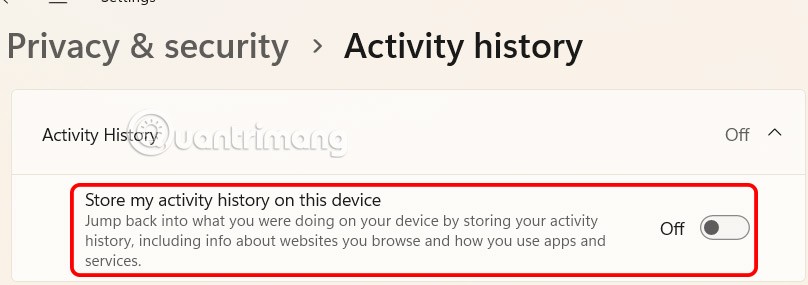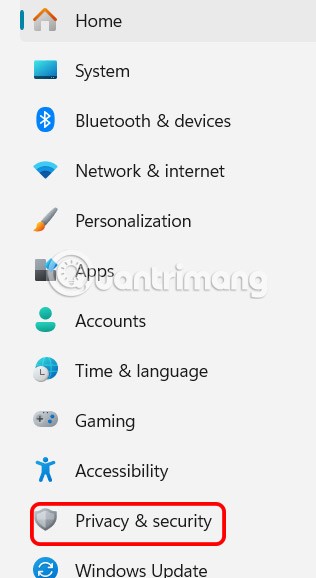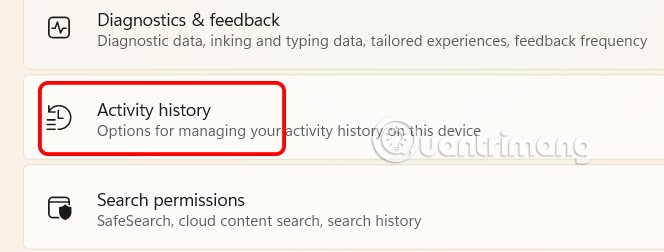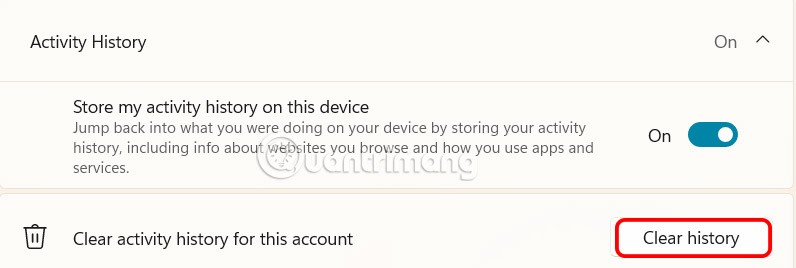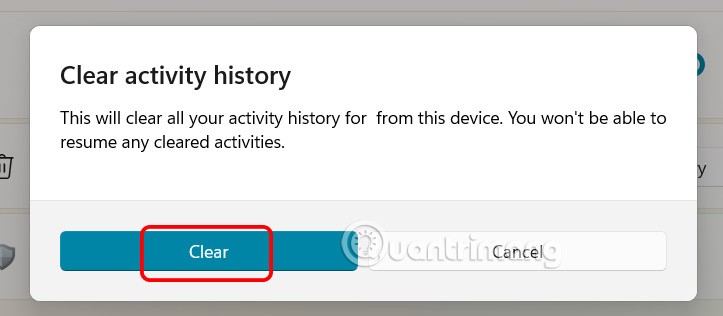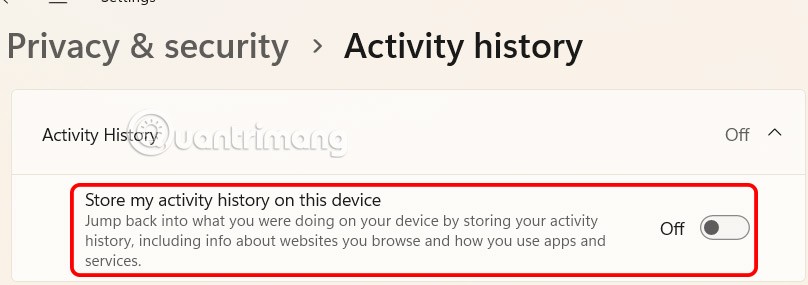L'historique des activités est une fonctionnalité intégrée au système d'exploitation Windows 11 qui conserve un enregistrement des différentes tâches effectuées sur l'ordinateur. L'historique des activités vous aide à voir ce que vous avez fait dans le passé, comme les applications, les documents et les sites Web que vous avez ouverts, à quelle heure et quel jour. Si vous souhaitez supprimer ou désactiver l’historique d’activité sur Windows 11, suivez les instructions ci-dessous.
Comment effacer l'historique d'activité sur Windows 11
Étape 1 :
Appuyez sur la combinaison de touches Windows + I pour accéder rapidement aux paramètres Windows. Ensuite, l’utilisateur clique sur Confidentialité et sécurité sur le côté gauche de l’interface.
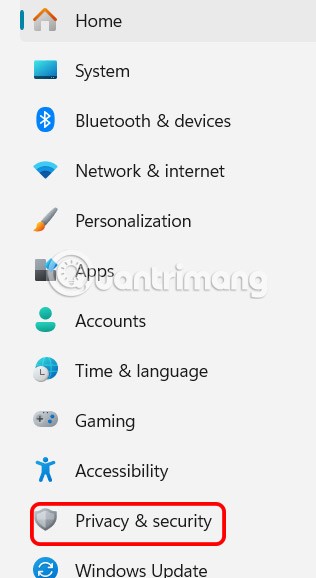
Étape 2 :
Ensuite, regardez le contenu à côté, cliquez sur Historique des activités pour voir l’historique des activités sur Windows 11.
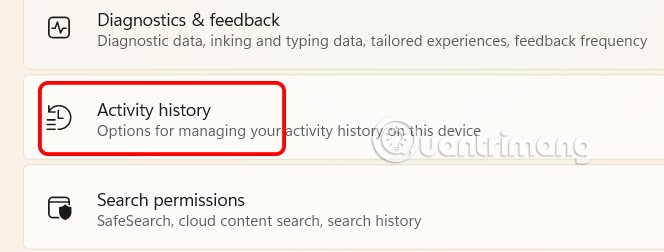
Étape 3 :
Dans cette nouvelle interface de paramètres, accédez à Effacer l’historique d’activité pour ce compte et cliquez sur le bouton Effacer l’historique pour supprimer l’historique d’activité sur Windows 11.
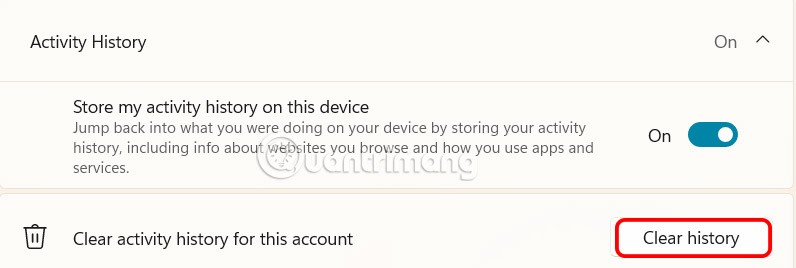
Enfin, cliquez sur Effacer pour procéder à la suppression de l’historique des activités sur Windows 11.
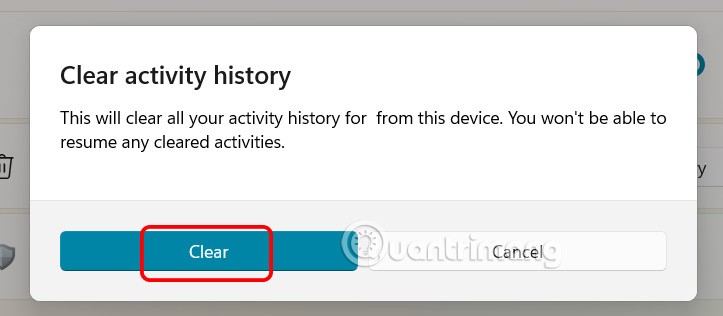
Comment désactiver l'historique d'activité sur Windows 11
Si vous souhaitez empêcher Microsoft de collecter vos données d’activité, vous devez désactiver l’historique des activités dans Windows 11. Une fois cette fonctionnalité désactivée, votre ordinateur cessera de suivre et de stocker vos activités.
Dans l'interface de gestion de l'historique des activités, vous devez désactiver Stocker mon historique d'activités sur cet appareil , faites glisser le bouton rond vers la gauche pour passer en mode Désactivé.